CMS: vantaggi, limiti, creazione
È giusto scegliere i Content Management System?
Autore: Andrea Pacchiarotti
Ultimo aggiornamento: 21 Marzo 2024
Categoria: Web Marketing CMS Content Management System
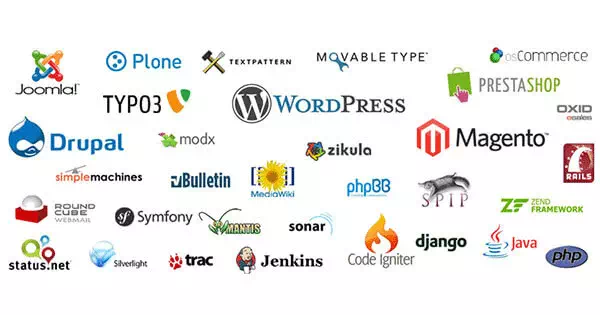
I CMS (Content Management System che in italiano si traduce Sistema di Gestione dei Contenuti) come WordPress, Joomla! e Drupal, ma ne esistono decine, sono piattaforme software che consentono di creare e gestire un sito web senza dover scrivere codice. Offrono numerosi vantaggi, tra cui:
- Facilità di uso: i CMS sono progettati per essere facili da usare, il che consente anche agli utenti non tecnici di creare e gestire un sito web
- Plugin e widget: i CMS supportano plugin e widget aggiuntivi che consentono di aggiungere nuove funzionalità al sito, come e-commerce, forum, gallerie di immagini e altro
- Community di sviluppatori: i CMS più popolari hanno grandi communityi di sviluppatori che creano plugin e temi e offrono supporto
- Ottimizzazione SEO: i CMS hanno caratteristiche e plugin SEO che semplificano l'ottimizzazione dei motori di ricerca del sito
- Personalizzazione: anche se sono facili da usare, i CMS consentono anche un elevato grado di personalizzazione cambiando il tema e il codice per creare un sito unico
- Gestione dei contenuti semplice: i CMS semplificano la pubblicazione, la modifica e la rimozione di contenuti su un sito web senza richiedere conoscenze di programmazione
- Sicurezza: i CMS di alto profilo hanno team che rilasciano aggiornamenti di sicurezza regolari per ridurre al minimo il rischio di vulnerabilità
Sommario CMS
- CMS: cos'è
- CMS Open source e Proprietari
- Vantaggi CMS
- Limiti CMS
- Lista CMS
- Scelta CMS
- Differenza tra Articoli (post) e Pagine
- Quali hosting, temi, plugin per WordPress e Joomla! scegliere
- Che programma utilizzare per caricarli in locale
- Creazione
- Conclusione
CMS: cos’è
Fino ai primi anni 2000, i siti erano creati scrivendo interamente il codice; poi qualche anno dopo si sono cominciate a sviluppare le pagine web avvalendosi dei CMS (Content Management System che in italiano si traduce Sistema di Gestione dei Contenuti). Un CMS è un software installato su un server web che semplifica la creazione di siti, liberando l’utente dall’obbligo di avere competenze di programmazione e permettendogli di occuparsi dei soli contenuti. Normalmente esistono due modi per usare i CMS: il primo pubblicare le pagine direttamente sul sito del fornitore del CMS stesso, ma in questo caso potrebbero incontrarsi delle limitazioni come ad esempio l’impossibilità di inserire plugin e annunci pubblicitari e il secondo acquistare uno spazio, come SiteGround, dove installare il CMS, quest'ultima risulta certamente la soluzione da adottare.
CMS Open Source e Proprietari
I CMS Open source come WordPress, Joomla!, Drupal (solo per fare i nomi più importanti) sono sviluppati con un codice aperto e tutti gli interessati possono studiare il linguaggio e proporre modifiche alla casa madre, hanno un costo molto più basso e necessitano di minori competenze rispetto a quelli proprietari. In questo articolo verranno trattati i CMS Open source.
I CMS proprietari sono chiusi e di proprietà di chi li sviluppa (ovvero il programmatore o la web agency detengono i codici sorgente), questo lega i clienti a contratti spesso vincolanti. In questo mondo si viaggia alla velocità della luce e mantenere aggiornato un CMS proprietario non è pratico rispetto a chi usa gli Open source. Se poi chi sviluppa la piattaforma non è abbastanza competente in fatto di SEO, sono dolori, perché i clienti che hanno già pagato la web agency per sviluppare il sito, devono poi pagare un SEO manager, e poi di nuovo la web agency per attuare le modifiche consigliate dal SEO; il consiglio è di richiedere nel contratto il servizio di ottimizzazione per i motori di ricerca. C’è però da dire che un CMS proprietario avrà sicuramente meno problemi legati alla sicurezza perché il codice, essendo privato, non è accessibile a tutti ed è quindi meno soggetto allo sfruttamento di eventuali falle (tipico esempio di siti che non aggiornano la piattaforma all’ultima versione è il defacement ossia la modifica delle informazioni pubblicate sul sito da parte di persone non autorizzate); sarà inoltre più personalizzabile e verosimilmente anche più veloce. Ma la vita di un CMS Proprietario è spesso legata a quella dell'azienda produttrice, se l'azienda chiude, si ferma anche il CMS.
Vantaggi CMS
Il più importante vantaggio dei CMS è la superfluità di conoscere l’HTML e il CSS in primis, i linguaggi di programmazione lato server, come ASP o PHP e di saper gestire un database.
Esistono poi numerosi plugin e temi grafici (sei interessato ai grafici Excel?) installabili per aumentare le funzioni del proprio sito personalizzandone anche l’aspetto estetico.
Un ulteriore grande vantaggio è per il cliente che ha commissionato il sito, il quale può (abbastanza) facilmente modificare i testi e le immagini a sua discrezione.
Limiti CMS
- I template non sono modificabili da persone senza o con bassa padronanza dei linguaggi appositi, che quindi utilizzerà i modelli così come li trova. I CMS sono scelti principalmente da chi non ha conoscenze informatiche tali da poter agire sul sito per modificarlo secondo le proprie necessità. Dunque le pagine web potrebbero non rispondere pienamente a tutte le esigenze
- Inizialmente l'interfaccia non è user friendly
- Un sito fatto con un CMS impiega decine di file e migliaia di righe di codice per realizzare una struttura che un programmatore potrebbe fare con la decima parte di tag HTML, regole CSS, JavaScript, eventualmente PHP (per il form) e MySQL. Se poi calcoliamo anche i plugin installabili (e ne avrai bisogno di vari) la massa di codice aumenta ulteriormente. Questo si traduce in un rallentamento del caricamento in barba alle direttive di Google, e di tutti i motori di ricerca, che reputano la velocità di caricamento un fattore di ranking (ma con appositi accorgimenti e affidandosi a un professionista, si può ottimizzare anche questo aspetto)
- Costo iniziale più alto rispetto a un sito creato senza CMS a causa di un hosting di maggior livello, di un tema grafico performante e dei plugin necessari
- Il fatto che molti utenti usano questi programmi open source ne accentua il problema della sicurezza, più vengono utilizzati, maggiori sono i rischi che qualcuno scopra falle e le sfrutti. La loro natura open source, e quindi la disponibilità del sorgente a chiunque, li espone più di altri ad attacchi, ciò porta all’aumento di consulenze sulla sicurezza e all’uso di plugin dedicati a essa, alla fruizione di CDN per proteggersi dal traffico pericoloso e all’affidamento a servizi professionali di backup. Questo problema affligge per lo più i CMS non up to date, da qui discende che siti e plugin vanno costantemente aggiornati e la scelta dei temi va diretta a quelli professionali e quindi a pagamento che tutelano meglio gli acquirenti. Google identifica circa 1.000.000 di siti compromessi ogni anno e ogni giorno scopre migliaia di nuovi siti con codice maligno, inoltre i webmaster dei siti nocivi spesso non sono a conoscenza dei propri problemi di sicurezza e dei conseguenti danni che causano all’utente; una buona idea è collegare il sito al prodotto Google Search Console per monitorarlo regolarmente.
Lista CMS
Al seguente link potete trovare una lista dei principali CSM.
Secondo una ricerca di Builtwith visitabile su trends.builtwith.com/cms, tra i CMS più usati al mondo primeggia WordPress (leggi come installare WordPress e Joomla! in locale con EasyPHP o XAMPP su Windows, Linux e macOS), seguito a molta distanza da Joomla!, Drupal, Blogger e da altri.
Scelta CMS
Soffermandosi solo sui CMS più usati, quali WordPress, Drupal e Joomla!, la risposta da dare è sicuramente: “Dipende da qual è il proprio obiettivo”, considerando anche che a livello SEO non c’è grande differenza e tutti e tre sono open source.
WordPress: è la scelta migliore per iniziare, altamente personalizzabile per l’abbondanza di plugin e temi a disposizione. Inoltre è probabilmente il più semplice da utilizzare tra i 3 CMS nominati in questo articolo.
Pecca quando il sito inizia a crescere molto anche se plugin, temi e hosting risolvono quasi totalmente queste problematiche; le risorse richieste da WordPress sono comunque maggiori degli altri CMS e questo va tenuto in conto se si prevede tanto contenuto e accessi elevati e contemporanei, in tal caso meglio Joomla! o Drupal, tuttavia per i siti di piccole o medie dimensioni WordPress va bene.
Qui la comunità ufficiale di supporto.
Drupal: è un’ottima scelta per un sito professionale e complesso, l’affidabilità, la scalabilità e l’alta organizzazione dei contenuti ne fa dei Content Management System forse il migliore.
È estremamente potente, veloce e richiede sicuramente meno risorse di WordPress quando deve gestire siti con centinaia di pagine, ma richiede più conoscenze rispetto a WordPress e Joomla!
A differenza degli altri CMS, non perde di velocità e sicurezza con la crescita della struttura, questo è un dato importante perché, quando il sito crescerà di contenuti e visite, non bisognerà acquistare piattaforme hosting più costose.
Qui la comunità ufficiale di supporto.
Joomla!: è una via di mezzo tra questi due prodotti, un po’ più difficile nella gestione rispetto a WordPress, ma robusto quasi quanto Drupal.
La community non è quella di WordPress, ma è comunque grande.
Qui la comunità ufficiale di supporto.
Quindi quale CMS usare? La decisione deve prenderla l’interessato in base al proprio obiettivo, ma in linea generale si può affermare che se il sito è medio o piccolo e con non troppi accessi contemporanei, si può optare per WordPress; se al contrario è grande e/o con elevati accessi, meglio Drupal; infine, se i precedenti CMS per qualche motivo non sono soddisfacenti, l’alternativa è Joomla!.
Differenza tra Articoli (post) e Pagine
WordPress in particolare nasce come CMS per creare blog, è quindi ovvia la presenza di articoli (post), in ogni caso per realizzare un sito internet si usano le pagine, ma qui si apre un mondo... Leggi Pagine vs Articoli
Quali hosting, temi, plugin per WordPress e Joomla! scegliere
WordPress e Joomla! sono programmi sviluppati in PHP che si appoggiano a un database (tipicamente MySQL) e che, girando lato server, consentono la creazione e distribuzione di un sito Internet; insieme a Drupal sono i CMS tra i più utilizzati al mondo.
WordPress
È possibile creare un sito in WordPress sia collegandosi al sito wordpress.com che scaricando la piattaforma in locale da it.wordpress.org, fare le modifiche desiderate e scaricare successivamente il sito sull’hosting acquistato.
Le due piattaforme hanno l’interfaccia simile e abbastanza user-friendly.
La principale differenza tra i 2 è che il .com:
- è gratuito
- permette limitate modifiche al codice
- non permette l’installazione di plugin
- non permette l’installazione di temi sofisticati
- non permette di usare AdSense
- è caricato sul server di WordPress
- ha un URL di terzo livello tipo https://miosito.wordpress.com
Riferendoci a WordPress.org, una volta conclusa la creazione e personalizzazione del proprio sito in locale, questo va migrato in remoto, ad esempio su Aruba, ma dato che la scelta dell’hosting influenza i risultati sul posizionamento del sito nei motori di ricerca, è bene scegliere un server dedicato o la piattaforma Siteground che, tra l'altro, ha WordPress già installato e quindi permette, come fanno tanti altri hosting, di lavorare sul sito direttamente online, senza necessità di scaricare WordPress in locale.
Qui si hanno a disposizione al momento 3 pacchetti per la piattaforma Web hosting:
- StartUp (10GB, 10.000 visite/mese, 60 Euro/anno)
- GrowBig (20GB, 25.000 visite/mese, circa 115 Euro/anno circa)
- GoGeek (30GB, 100.000 visite/mese, circa 175 Euro/anno)
Dopo aver acquistato il dominio e il pacchetto desiderato, è necessario corredare il CMS di un Tema e di alcuni Plugin, entrambe le cose sono di fondamentale importanza per avere un sito professionale.
Tema
Riguardo il Tema è bene sceglierlo da Themeforest; raggiunto il link scrivere nel box di ricerca WordPress SEO e poi nella pagina che compare filtrare dal lato sinistro almeno per Category: WordPress e Tags: SEO. Un buon tema è Avada.
Un’alternativa a Themeforest è Studiopress, in ogni caso, per questioni SEO e non solo, non scegliere mai temi gratuiti.
Plugin
Per quanto concerne i plugin è bene sapere che più se ne installano e più lento risulta il caricamento del sito, quindi meno plugin si utilizzano e meglio è, usare il buon senso e non superare la decina; esistono ottimi plugin gratuiti e altri a pagamento: una risorsa premium è in genere aggiornata spesso, rendendo rare le incompatibilità con WordPress. Inoltre prima di installare un plugin è bene sapere se è compatibile con la versione della propria piattaforma, come funziona, se è davvero necessario; inoltre vanno lette le recensioni di chi l’ha già provato.
Qualche plugin è però indispensabile ovvero:
- Yoast SEO (leggi la guida su come configurare Yoast SEO) per la SEO onpage: la versione Premium costa 69 dollari, c’è anche una versione gratuita (che va comunque bene)
- W3 Total Cache (leggi la guida su come configurare W3 Total Cache) per velocizzare il caricamento del sito.
La versione a pagamento W3 Total Cache Pro costa 99 dollari l’anno.
Per chi utilizza Siteground vanno attivati:
- CloudFlare è una CDN (Content Delivery Network), cioè una rete per la consegna di contenuti che migliora le performance del proprio sito comprimendo i dati (codice HTML, CSS e JavaScript) che vengono scambiati fra le proprie pagine web e il browser del visitatore e aumenta la sicurezza del sito stesso bloccando tutte le minacce conosciute. Per attivarlo loggarsi su Siteground, cliccare My Accounts e Go to cPanel, andare in Site Improvement Tools e poi su CloudFlare e su Activate Free.
- SuperCacher è un servizio che aumenta considerevolmente la velocità di caricamento delle pagine. Si può attivare da cPanel andando su Site Improvement Tools e poi su SuperCacher.
Ovviamente tutti i plugin che ottimizzano il caricamento del sito sono fondamentali dato che la velocità è un importante fattore di ranking.
Leggi Installare WordPress in locale con EasyPHP: la guida completa
Utilissima risulta la pagina del Forum
https://it.wordpress.org/forums/
Joomla!
Per installare Joomla! in locale con EasyPHP la procedura è pressoché identica a quella spiegata per WordPress.
Una volta installato EasyPHP e creato il database sfruttando l’utente root già presente in phpMyAdmin (o creandone uno completamente nuovo con privilegi globali come spiegato in WordPress), collegarsi al link www.joomla.it per scaricare il file di installazione di Joomla!, decomprimerlo e inserirlo (eventualmente dopo averlo rinominato ad esempio in joomla) in C: \ Program Files (x86) \ EasyPHP-Devserver-16.1 \ eds-www (come per WordPress).
Se desiderato, ma in realtà dovrebbe già essere presente, scaricare il file di installazione per l’italiano che traduce la parte amministrativa Backend e quella pubblica del sito Site. Il file va installato dal menu Extensions Extension Manager Install e poi l’italiano va impostato come Predefinito dal menu Extensions/Language Manager selezionando il tab Installed - Administrator per il Backend e il tab Installed - Site per il Site. Per aggiornare invece un pacchetto in lingua italiana non è necessario disinstallare quello precedentemente installato.
Per la scelta dell’hosting sul quale depositare Joomla! in remoto valgono le stesse considerazioni fatte per WordPress.
www.siteground.it è l’opzione migliore, infatti entrando si trova nel menu sia Servizi WordPress che Servizi Joomla! (Drupal è invece più nascosto)
Per cercare le estensioni (che Joomla divide in moduli, plugin ed estensioni specifiche): extensions.joomla.org
Ordinarle per Overall rating ovvero valutazione complessiva (Score) e prestare attenzione a quelle che hanno più Review ovvero recensioni
Temi
www.joomla.it template.html (gratis)
themeforest.net category cms-themes joomla (a pagamento)
Per modificare il CSS del template aprirlo da:
C: \ Program Files (x86) \ EasyPHP-Devserver-16.1 \ eds-www \ joomla \ templates \ nometemplate \ css
Plugin
Velocità
Attivare la Compressione Gzip per rendere il proprio sito più veloce. In questo modo si riduce la dimensione dei dati inviati mediamente al 25% della dimensione originale, con un incremento quindi della velocità di caricamento di 4 volte: Sistema Configurazione Globale Server
Javascript Async and Defer ottimizza il caricamento degli script aggiungendo la modalità di caricamento asincrona.
Se si utilizza Siteground viene fornito Joomla SuperCacher su GrowBig e GoGeek
Sicurezza
SecurityCheck
SEO
SEO Generator
Ovviamente anche per Joomla! tutti i plugin che ottimizzano il caricamento del sito sono fondamentali.
Utilissima risulta la pagina delle FAQ
www.joomla.it/faq-joomla-3.html
Che programma utilizzare per caricarli in locale
Anche in questo caso si può utilizzare per tutti e tre i CMS lo stesso software come ad esempio EasyPHP (per Windows), MAMP (per Windows e macOS) e XAMPP (per Windows, Linux e macOS).
Potrebbe interessarti anche l'articolo su come creare un sito web professionale
Creazione
Stai pensando di creare un sito web in WordPress e non sai come procedere? Fare un sito web per promuovere i propri prodotti o servizi è vitale e in questo periodo storico segnato dal Covid è diventato ancor più importante. Sono infatti molti i negozi che hanno scelto di creare un sito web con WordPress o di creare un sito e-commerce con il plugin WooCommerce di WordPress. Oltre a queste due tipologie puoi anche creare un sito .onion nel dark web e, in generale, ti può essere utile leggere come creare siti web professionali.
Se desideri invece leggere altri articoli che parlano di Web Marketing o Microsoft Office puoi scrivere su Google l’argomento che ti interessa seguito dal termine Pacchiarotti come ad esempio SEO PACCHIAROTTI o EXCEL PACCHIAROTTI.
Tornando a parlare della creazione di un sito web con WordPress sappi che è relativamente semplice e i costi sono abbordabili, ma usare WordPress richiede comunque studio.
Scegliere l’hosting per WordPress
Dopo aver identificato la nicchia nella quale posizionarti e scelto il nome di dominio devi acquistare l’hosting, cioè lo spazio su un server dove depositare i file che danno vita al tuo sito web in WordPress. Sento di consigliarti SiteGround o ServerPlan. Concentriamoci sul primo. SiteGround offre 3 piani: StartUp, GrowBig e GoGeek che, normalmente, sono in sconto per il primo anno (al momento i prezzi mensili senza IVA sono 5,99 per il primo, 9,99 per il secondo e 13,99 per il terzo). Per partire puoi tranquillamente affidarti al piano StartUp, se poi avrai necessità di ulteriore spazio o servizi, puoi sempre ottenerli passando, in qualsiasi momento, ai piani superiori. Ecco i punti necessari per partire con un…
Hosting WordPress:
- Collegati all’URL it.siteground.com
- Scegli la voce WordPress Hosting
- Scegli il piano StartUp
- Seleziona Registra un nuovo dominio (o Ho già un dominio, se ne possiedi già uno)
- Clicca Procedi
- Inserisci le informazioni richieste
- Paga
Installare WordPress
Se hai seguito i passaggi che ti ho suggerito la piattaforma WordPress è già installata e il tuo sito WordPress è già visibile nel web con un template di default (Twenty Nineteen o uno similare), che però dovrai cambiare per avere un sito più professionale. Dato che non vuoi che Google e i potenziali lettori vedano le tue pagine così (anche perché non ci sono i tuoi contenuti), devi bloccarne l’accesso da parte di entrambi.
Per bloccare l’accesso di Google al sito WordPress:
- Accedi alla bacheca di WordPress
- Clicca Impostazioni
- Clicca Lettura
- Scendi in basso fino a trovare la sezione Visibilità ai motori di ricerca
- Seleziona la casella di controllo Scoraggia i motori di ricerca ad effettuare l’indicizzazione di questo sito
Ovviamente quando il sito sarà pronto togli il segno di spunta!
Per impedire ai lettori di visualizzare le pagine web installa invece un plugin per mettere il sito in manutenzione, puoi affidarti a WP Maintenance Mode, Coming Soon Page & Maintenance Mode by SeedProd oppure Minimal Coming Soon and Maintenance Mode
Installare il tema per il sito WordPress
Esistono migliaia di temi per creare l’aspetto grafico del tuo sito, gratuiti e a pagamento. Ti consiglio vivamente di acquistarne uno premium perché quelli gratuiti hanno limitazioni grafiche, funzionali, prestazionali, di supporto.
Ma non basta un bel tema perché esso deve avere anche determinate caratteristiche.
Per acquistare il tema giusto puoi affidarti a un sito apposito: Themeforest.
Tra le categorie potrai, dopo aver filtrato i dati, selezionare quello giusto per te stando attento alle seguenti specifiche:
- tema affidabile (recensioni positive, tanti download)
- tema responsive (cioè visibile perfettamente su tutti i device)
- pre-ottimizzato SEO
- studiato per il tuo settore
Ti raccomando i temi Avada (ma anche Enfold non è male)
Una volta scelto il tema questo va installato (ecco come procedere con Avada) e poi configurato.
Tutti i temi hanno procedure diverse.
Impostare i permalink WordPress
Se le URL delle tue pagine appaiono simili a tuosito.it/?p=123 devi cambiare i permalink. Fallo PRIMA di pubblicare i tuoi articoli altrimenti ti ritroverai con errori 404 che dovrai gestire
Per modificare i permalink WordPress:
- Accedi alla bacheca di WordPress
- Clicca Impostazioni
- Clicca Permalink
- Scendi in basso fino a trovare l’opzione Nome articolo
- Imposta la struttura tuosito.it/articolo-di-esempio/
- Clicca Salva
Installare i plugin WordPress necessari
I plugin aiutano a creare un sito web con più funzionalità, ma per non rallentarlo vige la regola pochi ma buoni. Installa questi:
Akismet
Già incluso in WordPress, va eventualmente solo attivato.
Ti protegge dallo spam
Yoast SEO
Gratuito. È indispensabile per la SEO on-page
Contact Form 7
Se il tuo tema non ha un modulo di contatto soddisfacente CF7 è quello che ti serve.
Creare pagine web e articoli (post)
Ora puoi iniziare a creare le pagine del sito WordPress,
Le pagine WordPress identificano contenuti statici usati per testi che descrivono chi sei, la mission, i contatti, i tutorial, i prodotti, i servizi, ecc. Non sono organizzati in Categorie, non possono essere assegnati i Tag e non sono oggetto dei commenti degli utenti (di default il box dei commenti nelle pagine è disabilitato).
Gli articoli (post) sono invece ordinabili in senso temporale e organizzabili tramite categorie e tag. Possono essere commentati dai lettori e sono inseribili negli Archivi (in genere divisi per date).
Leggi di più riguardo Gestione articoli (post) e pagine WordPress
Creare un blog con WordPress
Se desideri che il tuo sito si posizioni meglio sui motori di ricerca puoi aiutarti con un blog.
Per impostare il sito WordPress con un blog:
- Accedi alla bacheca di WordPress
- Crea una pagina chiamata Blog
- Clicca Impostazioni
- Clicca Lettura
- Cerca la sezione La tua homepage mostra
- Seleziona l’opzione Una pagina statica e, a fianco della voce Homepage, scegli la pagina Home, mentre a fianco della voce Pagina articoli, scegli la pagina Blog appena creata.
Scrivi più articoli che puoi utili all’utenza e, al fine di trattenere i visitatori sul sito, usa la funzionalità che permette di mostrare post correlati tramite plugin quali Inline Related Posts, Contextual Related Posts, Related Posts for WordPress, Related Posts Thumbnails oppure AddThis Related Posts Plugin. Inserisci anche il Box Autore sui tuoi articoli per incrementare la tua identità sul web attraverso strumenti come Simple Author Box, Fanciest Author Box, Ultimate Author Box, Author Bio Box.
Creare il menu di navigazione con WordPress
Per creare un menu in WordPress:
- Accedi alla bacheca di WordPress
- Clicca Aspetto
- Clicca Menu
- Dai un nome al menu per identificarlo
- Clicca su Crea menu
- A sinistra, seleziona le pagine o gli articoli da inserire nel menu e clicca Aggiungi al menu
- Scegli la posizione di visualizzazione (dipende dal tema utilizzato)
Attivare un plugin di caching
La cache è un sistema che riduce i tempi di accesso alle pagine perché salva quelle già composte affinché possano essere aperte più velocemente la volta successiva. Un plugin utile allo scopo è W3 Total cache ma, udite, udite, SiteGround ha SuperCacher integrato che serve proprio a migliorare le prestazioni del sito web aumentando la sua velocità di caricamento. Il tool include tre diverse opzioni di caching raggiungibili da Site Tools Velocità Caching.
Perfezionare il sito WordPress
Potresti creare uno slider con il plugin Slider Revolution, usare tool per collegare i profili social al sito WordPress (Easy Social Share Buttons, Share Buttons by Add To Any, Shareaholic, Social Login, Social Media Feather), configurare la sidebar, configurare il footer, collegare il sito a Google Search Console e a Google Analytics e, da Aspetto > Widget, aggiungere i widget.
Conclusione
WordPress attuale (e qui si intende la versione .org) non è più quel limitato sistema che nel 2003 gestiva soltanto blog, oggi ci si può praticamente sviluppare tutto, anche siti complessi e con molte funzioni. Accessibile anche da chi ha pochissime nozioni di informatica, se utilizzato per gestire siti di tenore professionale (si pensi ad esempio all'ottimizzazione per i motori di ricerca o alla configurazione di plugin) necessita di conoscenze approfondite che può possedere solo un professionista del settore.
Personalmente sviluppo siti con WordPress e anche senza CMS, dipende dalle esigenze del cliente.
Dopo aver letto vantaggi, limiti e scelta dei CMS, secondo te è giusto sceglierli? Se l'articolo ti è piaciuto, condividilo!